13 Wichtige WordPress-Wartungsaufgaben, die regelmäßig ausgeführt werden müssen
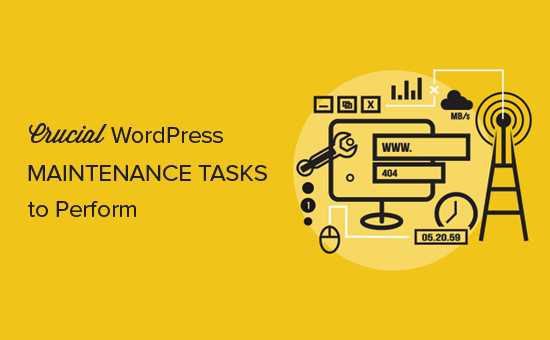
Haben Sie sich schon immer gefragt, welche Wartungsaufgaben Sie in WordPress regelmäßig durchführen sollten? Nach dem Starten eines Blogs führen Benutzer häufig keine Wartungsprüfungen durch, es sei denn, dass etwas kaputt geht. Durch das Ausführen regelmäßiger Wartungsaufgaben können Sie sicherstellen, dass Ihre WordPress-Site stets die beste Leistung erbringt. In diesem Artikel werden 13 wichtige Aufgaben zur Wartung von WordPress gemeinsam mit Ihnen regelmäßig erläutert.
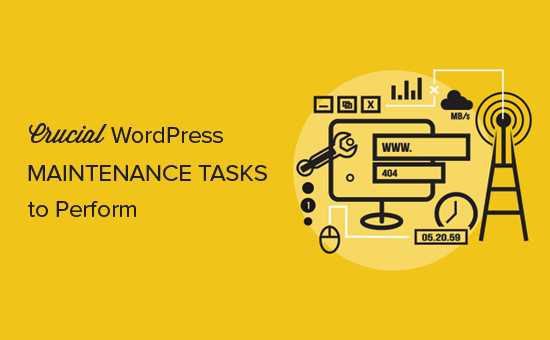
Warum und wann WordPress-Wartungsaufgaben auszuführen sind
Ihre WordPress-Site ist ein leistungsfähiges System, das aus mehreren Teilen besteht. Dies umfasst Ihr WordPress-Hosting, die WordPress-Software selbst, Plugins und Designs.
Darüber hinaus fügen Sie Ihren eigenen Inhalt mit Text und Bildern hinzu. Alle zusammen bilden eine Website, die von Ihren Besuchern und Kunden geliebt wird.
Dieses System muss jedoch überwacht werden, um eine optimale Leistung sicherzustellen. Es gibt einige einfache Wartungsaufgaben, die Sie regelmäßig ausführen können, um sicherzustellen, dass Ihre Website optimal funktioniert.
Wie oft sollten Sie WordPress-Wartungsaufgaben durchführen??
Wenn Sie eine stark frequentierte Website mit viel Verkehr betreiben, dann alle drei Monate. Bei kleineren Websites mit wenig Verkehr und Inhalten müssen Sie diese Wartungsarbeiten alle sechs Monate durchführen.
Lassen Sie uns nun einen Blick auf die wesentlichen Wartungsaufgaben von WordPress werfen, die Sie ausführen müssen, und wie Sie diese ausführen.
1. Ändern Sie alle Ihre WordPress-Passwörter

Kennwörter sind Ihre erste Verteidigung gegen unbefugten Zugriff auf Ihre Website. Sie sollten stets eindeutige Kennwörter für alle Ihre Online-Konten verwenden, einschließlich Ihrer WordPress-Website, FTP-Konten und Datenbank.
Selbst wenn Sie sichere Kennwörter verwenden und diese beschädigt sind, ist es möglich, dass Sie es nicht einmal bemerken.
Deshalb empfehlen WordPress-Sicherheitsexperten regelmäßig, Ihre WordPress-Passwörter zu ändern. Dazu gehören Kennwörter für Ihren WordPress-Administrationsbereich, FTP- oder SSH-Konten und Ihr WordPress-Datenbankkennwort.
Weitere Informationen zu diesem Thema finden Sie in unserem Einsteiger-Handbuch zum Verwalten von Kennwörtern für WordPress-Benutzer.
2. Erstellen Sie eine vollständige Sicherung Ihrer Website

Backups sind eines der wichtigsten WordPress-Tools in Ihrem Arsenal. Es gibt viele tolle WordPress-Backup-Plugins, mit denen Sie den WordPress-Sicherungsprozess vollständig automatisieren können.
Manchmal funktioniert Ihre Backup-Lösung jedoch plötzlich nicht mehr, ohne dass Sie es merken.
Hin und wieder müssen Sie Ihr Backup-Plugin manuell ausführen, um eine vollständige Sicherung Ihrer Website zu erstellen. Nach dem Ausführen der Sicherung müssen Sie überprüfen, ob Ihre Sicherungsdateien ordnungsgemäß an einem von Ihnen ausgewählten Remote-Standort (Dropbox, Google Drive usw.) gespeichert sind..
3. Überprüfen Sie und aktualisieren Sie alle WordPress-Dateien

WordPress verfügt über ein integriertes System zum Verwalten von Updates für WordPress-Kern, Plugins und Designs. Sie sollten immer die neueste Version von WordPress verwenden und alle Ihre Plugins und Designs auf dem neuesten Stand halten.
Es gibt jedoch Situationen, in denen Sie möglicherweise ein Update verpassen. Zum Beispiel, wenn ein Premium-Plugin oder eine Lizenz eines Themas abgelaufen ist und nicht nach einem Update gesucht wurde.
Gehen Sie zur WordPress-Updates-Seite, um manuell nach Updates zu suchen. Überprüfen Sie alle installierten Plugins und Designs, um sicherzustellen, dass sie die neueste Version ausführen.
4. Überprüfen und löschen Sie Spam-Kommentare

Wenn Sie Akismet zur Bekämpfung von Kommentar-Spam in WordPress verwenden, wird Spam automatisch von der Warteschlange für Kommentarmoderationen ferngehalten.
Manchmal kann es vorkommen, dass Akismet einen legitimen Kommentar als Spam markiert. Hin und wieder müssen Sie sich die Spam-Kommentare kurz ansehen, um sicherzustellen, dass es keine echten Kommentare gibt, die fälschlicherweise als Spam markiert wurden.
Sobald Sie fertig sind, können Sie alle Spam-Kommentare sicher von Ihrer Website löschen. Wenn Sie Tausende von Spam-Kommentaren haben, sollten Sie diese Methode verwenden, um alle Spam-Kommentare in WordPress stapelweise zu löschen.
Es würde nicht unbedingt die Leistung verbessern, aber es wird sichergestellt, dass Sie keine echten Kommentare verpassen.
5. Testen Sie alle Ihre WordPress-Formulare

WordPress Form Builder Plugins wie WPForms machen das Erstellen von Formularen auf Ihrer Website zum Kinderspiel.
Aufgrund falscher Konfiguration auf Ihrem WordPress-Hosting-Server oder Ihrem E-Mail-Diensteanbieter können diese Formulare manchmal jedoch plötzlich nicht mehr E-Mails senden.
Sie müssen alle Formulare auf Ihrer Website überprüfen, um sicherzustellen, dass sie ordnungsgemäß funktionieren. Wenn ein Formular nicht funktioniert, lesen Sie in unserem Handbuch nach, wie Sie beheben, dass WordPress das Senden von E-Mails nicht löst.
6. Optimieren Sie Ihre WordPress-Datenbank

WordPress speichert die meisten Daten in Ihrer WordPress-Datenbank. Es enthält alle Inhalte, Kommentare, Benutzer und Einstellungen.
Durch Überstunden in Ihrer Datenbank können jedoch viele unnötige Daten erfasst werden. Dies erhöht die Größe Ihrer WordPress-Backups, was das Hochladen, Herunterladen und Wiederherstellen von Backups beeinflussen kann.
Durch die Optimierung Ihrer WordPress-Datenbank können Sie Unordnung beseitigen, Tabellen defragmentieren und die Datenbankleistung verbessern.
Schrittweise Anweisungen finden Sie in unserem Handbuch zur Optimierung Ihrer WordPress-Datenbank mit einem Klick
7. Führen Sie Leistungstests aus

Viele Benutzer optimieren ihre WordPress-Leistung beim ersten Start und vergessen sie anschließend. In der Zwischenzeit fügen Sie ständig neue Inhalte hinzu, installieren neue Plugins oder ändern sogar Ihr Design. Alle können die Leistung Ihrer WordPress-Site beeinflussen.
Schnellere Websites sind nicht nur für die Benutzererfahrung gut, sie verbessern auch die Leistung Ihrer Website in Suchmaschinen. Aus diesem Grund müssen Sie regelmäßig eine gründliche Leistungsüberprüfung Ihrer Website durchführen.
Beschränken Sie sich beim Überprüfen der Leistung Ihrer Website nicht nur auf die Verbesserung Ihrer Startseite. Testen Sie auch die beliebtesten Inhalte und alle wichtigen Seiten.
Folgen Sie unserer schrittweisen Anleitung, um die Geschwindigkeit und Leistung von WordPress zu verbessern.
8. Suchen und beheben Sie 404-Fehler

Wenn ein Benutzer eine Seite anfordert, die auf Ihrer Website nicht vorhanden ist, zeigt WordPress eine 404-Fehlerseite an.
404-Fehler, die auftreten, weil ein Benutzer eine Adresse falsch eingetippt hat und nichts zu befürchten ist. 404-Fehler, die auftreten, weil eine Seite nicht mehr verfügbar ist, können zu einer schlechten Benutzererfahrung führen.
Wenn Sie 404-Fehlerseiten nicht bereits nachverfolgt haben, lesen Sie in unserem Handbuch nach, wie Sie 404-Fehlerseiten in WordPress problemlos nachverfolgen und umleiten können.
9. Finden und beheben Sie defekte Links

Wenn Ihre Website wächst, werden Sie feststellen, dass einige externe Websites, auf die Sie in Ihren älteren Artikeln verlinkt haben, nicht mehr vorhanden sind. Einige sind möglicherweise an neue Standorte umgezogen, während andere einfach verschwinden.
Das Problem mit defekten Links ist nicht nur auf externe Links beschränkt. Sie können versehentlich beschädigte Bilder hinzufügen, schlecht formatierte Links oder Ihre eigenen Links falsch schreiben. Dies führt zu einer schlechten Benutzererfahrung und wirkt sich auf die Absprungrate und Seitenaufrufe Ihrer Website aus.
Sie müssen Ihre Website im Rahmen Ihrer WordPress-Wartungsroutine auf fehlerhafte Links überprüfen. Anweisungen finden Sie in unserem Handbuch zum Suchen und Beheben von fehlerhaften Links in WordPress.
10. Führen Sie eine gründliche Inhalts- und SEO-Prüfung durch

Das nächste, was Sie in Ihre regelmäßigen Wartungsaufgaben einbeziehen müssen, ist eine gründliche und gründliche Überprüfung Ihrer Inhalte. Hier kommen die Daten von Google Search Console und Google Analytics an.
Google Analytics zeigt Ihnen, woher Ihre Besucher kommen und was sie auf Ihrer Website tun. Diese Daten ermöglichen es Ihnen, Inhalte auf Ihrer Website zu entdecken, von denen Benutzer kommen, aber nicht in Kunden oder Abonnenten konvertieren.
Die Google Search Console zeigt Search Analytics an, mit deren Hilfe Sie nach Keywords suchen können, an denen Ihre Website in den Ergebnissen angezeigt wird. Sie können es sortieren, um Ihnen Keywords zu zeigen, bei denen Ihre Website leicht höher eingestuft werden kann, indem Sie diese Artikel aktualisieren.

Wenn Sie Yoast SEO verwenden, können Sie bestimmte Keywords als Fokus-Keyword festlegen. Dabei wird Ihr Inhalt für dieses Keyword analysiert.

Selbst mit einem hervorragenden SEO-Score können Sie den Inhalt noch weiter verbessern, indem Sie neue Informationen, Bilder und Links von anderen Seiten Ihrer Website hinzufügen.
Für weitere SEO-Tipps folgen Sie unserem ultimativen, schrittweisen WordPress-SEO-Leitfaden für Anfänger.
11. Optimieren Sie Bilder auf Ihrer WordPress-Site

Das Laden von Bildern dauert länger, sodass die Geschwindigkeit beim Laden der Seite verringert wird. Einige davon werden Sie während der Leistungsüberprüfung Ihrer Website entdecken.
Allerdings werden Sie diese in Ihren weniger beliebten Artikeln definitiv vermissen. Wenn Sie eine WordPress-Site mit mehreren Autoren ausführen, sind einige Ihrer Autoren hinsichtlich der Bildgröße möglicherweise nicht so vorsichtig wie Sie.
Durch das Hinzufügen von Bild- und Medienbibliotheküberprüfungen zu Ihrer WordPress-Wartungscheckliste können Sie den Überblick behalten. Mit dieser Prüfung können Sie Bilder finden, die verkleinert werden können, oder Bilder, die einfach zu groß sind.
Weitere Informationen finden Sie in unserem Handbuch zum Speichern von für das Internet optimierten Bildern.
12. Überprüfen Sie die WordPress-Sicherheitsprotokolle

Einige WordPress-Benutzer wissen nicht, dass ihre Website angegriffen wird, bis sie langsamer wird oder ihre Suchranglisten fallen.
Wir haben bereits einige Sicherheitsvorkehrungen erwähnt, wie das Ändern von Passwörtern und das Erstellen von manuellen Backups als proaktive Maßnahmen. Sie müssen auch die Zugriffs- und Fehlerprotokolle Ihrer Website überprüfen, um festzustellen, ob auf Ihrer Website ungewöhnliche Aktivitäten auftreten.
Wir empfehlen auch die Verwendung von Sucuri. Es handelt sich um eine Website-Sicherheitsfirma, die eine Website-Firewall zum Schutz Ihrer Website vor allgemeinen Bedrohungen anbietet.
Befolgen Sie für eine vollständige Sicherheitsüberprüfung Ihrer WordPress-Site die Anweisungen in unserem ultimativen WordPress-Sicherheitshandbuch.
13. Fehlerbehebung bei Wartungsaufgaben

Die meisten WordPress-Wartungsaufgaben sind ziemlich harmlos und beeinträchtigen die normale Funktionsweise Ihrer Website nicht. Bei einigen Seiten kann es jedoch zu einer Verlangsamung Ihrer Website kommen, beispielsweise nach beschädigten Links suchen oder das Image Optimizer-Plugin ausführen.
Wenn Sie eine Staging-Site ausführen, können Sie Ihre Wartungsaufgaben auf Ihrer Staging-Site ausführen und sie dann live schalten.
Die meisten Benutzer betreiben jedoch keine Staging-Site. In diesem Fall müssen Sie mit einer temporären langsamen Site und einigen unerwarteten Fehlern rechnen.
Eine Möglichkeit, dies zu umgehen, besteht darin, Ihre WordPress-Site in den Wartungsmodus zu setzen. Alternativ können Sie diese Aufgaben auch zu Zeiten mit wenig Verkehr durchführen.
Wenn Sie auf ein Problem stoßen, lesen Sie unser Handbuch zur Behebung allgemeiner WordPress-Fehler. Wenn der Fehler, den Sie hier sehen, nicht dort aufgeführt ist, befolgen Sie die Schritte in unserem WordPress-Handbuch zur Fehlerbehebung. Es hilft Ihnen, das Problem zu finden und eine Lösung zu finden.
Wir hoffen, dass Ihnen dieser Artikel geholfen hat, wichtige WordPress-Wartungsaufgaben zu erlernen, die Sie regelmäßig auf Ihrer Website durchführen müssen. Vielleicht möchten Sie auch unsere Liste mit den meistgesuchten WordPress-Tipps, Tricks und Hacks sehen.
Wenn Ihnen dieser Artikel gefallen hat, abonnieren Sie bitte unsere Video-Tutorials für unseren YouTube-Kanal für WordPress. Sie finden uns auch auf Twitter und Facebook.


